無料で利用できるGoogleの店舗検索サービス「Googleビジネスプロフィール」では複数人のオーナー・管理者で管理することができます。
複数人で管理することで次のようなメリットが生まれます。
- 情報更新(営業時間変更、メニュー追加など)や投稿作成などの作業を、複数のスタッフやマーケティング担当者で分担できます。
- 「口コミ返信担当」「写真投稿担当」「最新情報編集担当」など、担当者ごとに役割(権限)を明確に設定できるため、作業の漏れや重複を防ぎ、効率的な運用が可能になります。
- 外部のコンサルタントや運用代行業者に作業を依頼する際、Googleアカウントのパスワードを教えることなく、安全に「管理者」権限を付与できます。
今回はGoogleビジネスプロフィールのオーナー・管理者を追加する方法をお伝えいたします。この仕組みを使って、更なる集客アップに活用してみてください。
(Googleマップで管理者を追加できるのは、自分がビジネスオーナーになっている必要があります。)
【注意】招待できるメールアドレスはgmailアドレス(○○@gmail.com)に限定されます。
招待したい相手がgmailアドレスを持っていない場合は、Googleアカウント(=gmailアドレス取得)から初めて下さい。
Googleビジネスプロフィールにオーナーや管理者を追加(招待)する方法
手順.1 Googleビジネスプロフィールの「3つの点」部分をクリック
Googleの検索窓に自分が管理しているビジネス名を入力して検索→縦3点の部分をクリックします。
自分が管理者であれば、以下のように「プロフィールを読む」「クチコミを読む」といった項目が表示されます。これらの項目が表示されていない場合は、そのビジネスの管理者ではないため、まずは管理者申請をします。(管理者申請の方法は→こちら)
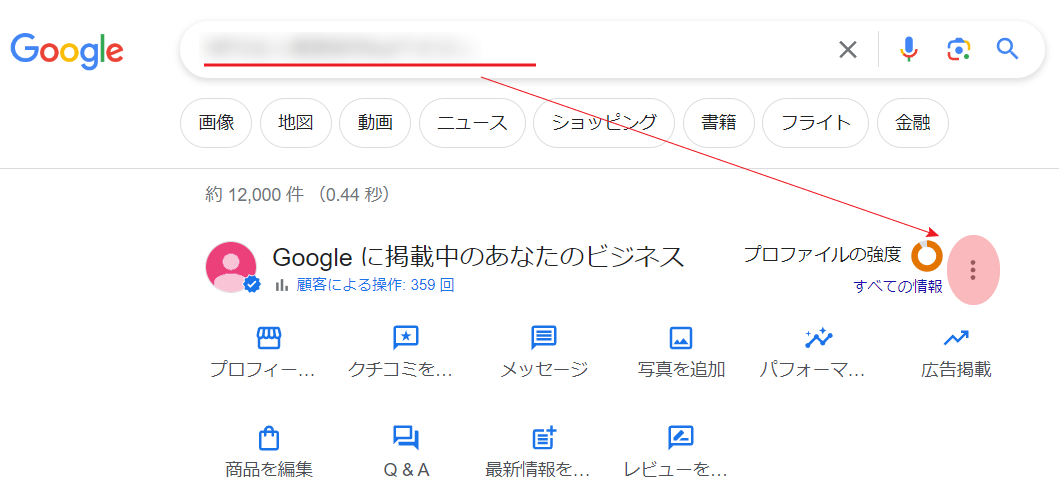
手順.2 ビジネスプロフィールの設定
3つの点の部分をクリックすると、新しいウィンドウが開きます。一番上の「ビジネスプロフィールの設定」をクリックします。
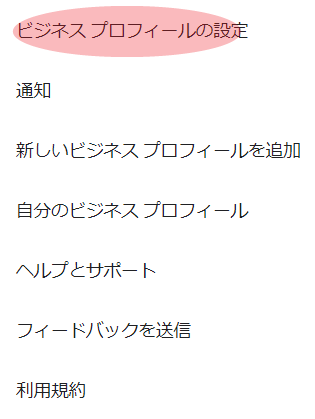
手順.3 「管理者」をクリック
「ビジネスプロフィールの設定」が表示されるので、「管理者」をクリックします。
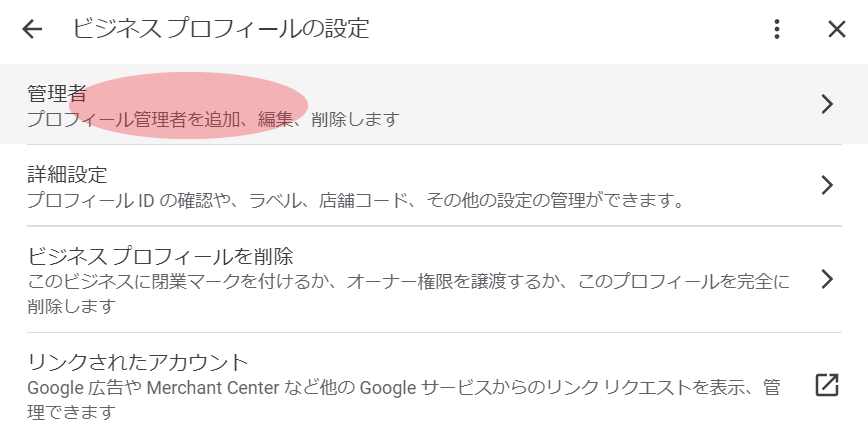
手順.4 「追加」をクリック
「管理者」が表示されるので、「追加」をクリックします。
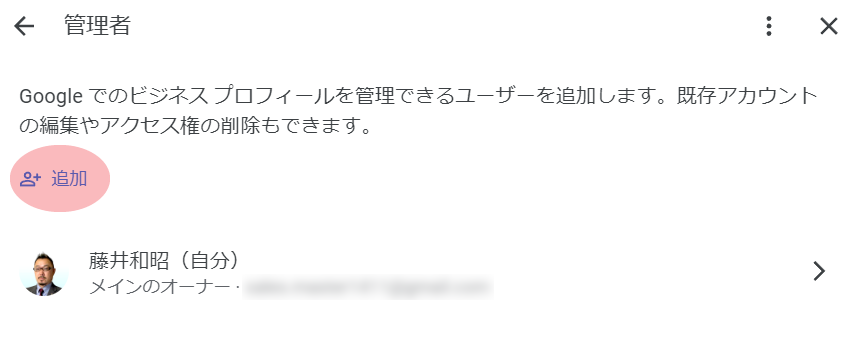
手順.5 「招待」をクリック
「管理者の追加」と表示されます。
招待したい人の「メールアドレス」を入力→「オーナー or 管理者」を選択して、「招待」ボタンをクリックします。
「オーナー」は、管理者の追加、オーナー譲渡ができるのに対し、「管理者」は管理者の追加やオーナー譲渡はできませんので、招待する相手にどこまでの権限を譲渡するか確認して選択しましょう。
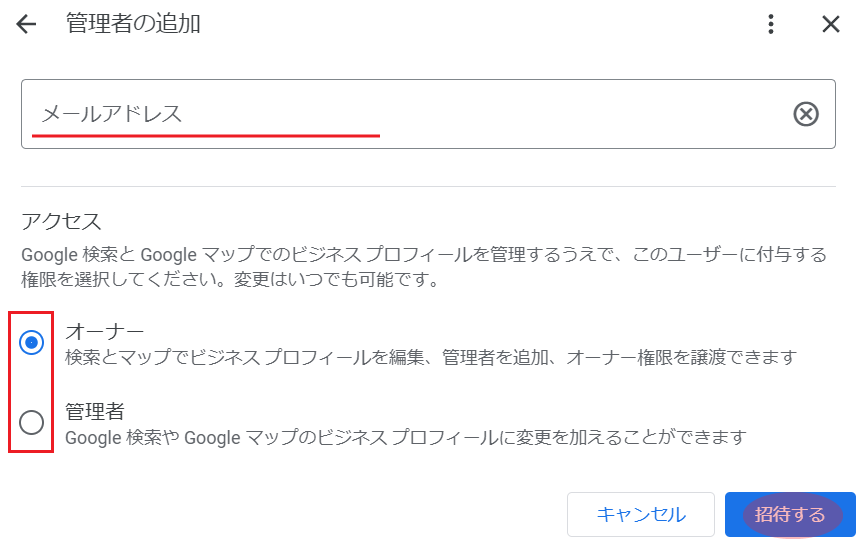
手順.6 相手が承認したらメールが届く
招待メールを相手が承認すると、以下のようなメールが届きます。
以上で管理者の追加は完了です。
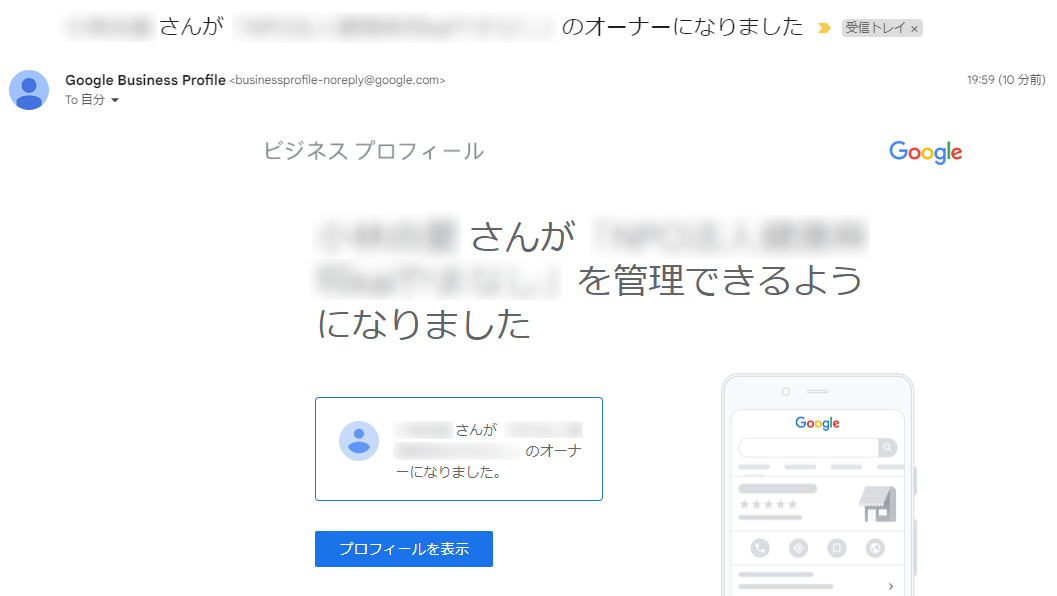
まとめ
今回は、Googleビジネスプロフィールへのオーナー、管理者の追加方法についてお伝えしました。
招待したい相手がgmailアドレスを持っている部分がポイントですが、それ以外に難しい部分は無いと思います。
招待した相手の権限レベル(オーナー、管理者)はいつでも変更できますので、状況に応じて柔軟に使い分けていきましょう。



